In diesem Beitrag werden wir über den Bild-in-Bild-Modus oder den PIP-Modus sprechen, der am häufigsten als neueste Ergänzung zu verschiedenen Anwendungen angesehen wird. Der PIP-Modus ist eine Funktion, mit der Sie ein Video auf einem Bildschirm ansehen können, während Sie gleichzeitig auf einem anderen Bildschirm arbeiten. Dies wurde Anfang des Jahres in WhatsApp eingeführt .
Für Desktops hat Chrome kürzlich den Bild-im-Bild-Modus eingeführt. Der nächste in der Reihe, um diese Funktion zu erhalten, ist Mozilla Firefox. Der Bild-in-Bild-Modus wird für alle ein Segen sein, da wir die Desktop-Funktion einfach verwenden können. Wir können weiterarbeiten und das Video wird auch dann nicht angehalten, wenn der Tab minimiert wird. Dieser Modus wird dazu beitragen, die Erfahrung des Benutzers zu bereichern. Dadurch wird der Browser auch gegenüber anderen Konkurrenten beliebt.
So aktivieren Sie Bild-in-Bild in Firefox?
Um den Bild-in-Bild-Modus im Firefox-Browser zu verwenden, müssen Sie die folgenden Schritte ausführen. Die Anweisungen führen Sie zur Verwendung des PIP Firefox-Modus. Sie können dies auf Ihrem System verwenden – Windows und Mac.
Schritt 1: Starten Sie den Mozilla Firefox-Webbrowser auf Ihrem System.
Schritt 2: Öffnen Sie eine neue Registerkarte, führen Sie den Cursor zur Adressleiste und geben Sie den folgenden Befehl ein.
über: config
Drücken Sie Enter.
Schritt 3: Der Bildschirm zeigt Ihnen die folgende Meldung. Es soll Sie darauf hinweisen, dass der folgende Befehl für Ihren Webbrowser gefährlich sein kann, wenn Sie die Konfigurationen eingeben.
Die Einstellungen auf der nächsten Registerkarte umfassen verschiedene Befehle, die verwendet werden, um die Webbrowser-Erfahrung zu unterstützen.
Es erscheint folgende Warnmeldung –
„Das Ändern dieser erweiterten Einstellungen kann die Stabilität, Sicherheit und Leistung dieser Anwendung beeinträchtigen. Sie sollten nur fortfahren, wenn Sie wissen, was Sie tun.“
Sie müssen das Kontrollkästchen vor der Meldung markieren, die besagt: „Diese Warnmeldung beim nächsten Mal anzeigen“. Es erinnert Sie daran, sich Ihrer Handlungen sicher zu sein.
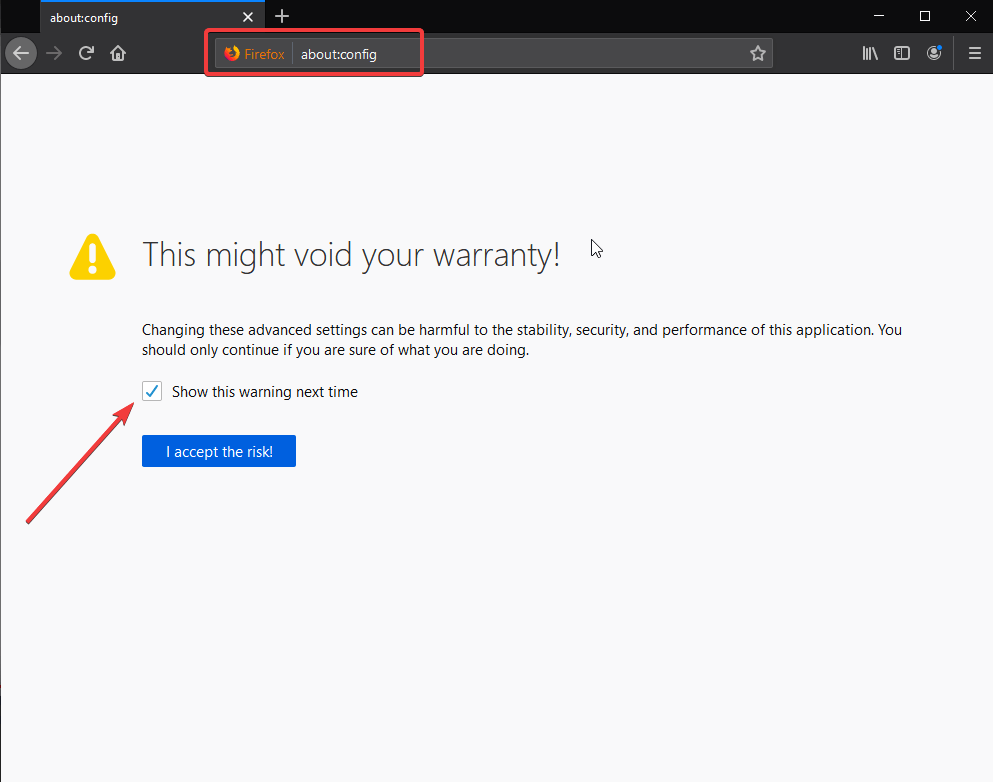
Schritt 4: Auf der Registerkarte werden nun eine Reihe von Befehlen mit den Einstellungen angezeigt. Sie können die Befehle daraus auswählen und die gewünschten Änderungen an Ihrem Webbrowser vornehmen. Die angezeigte Liste zeigt Ihnen alle Befehle an einem Ort.
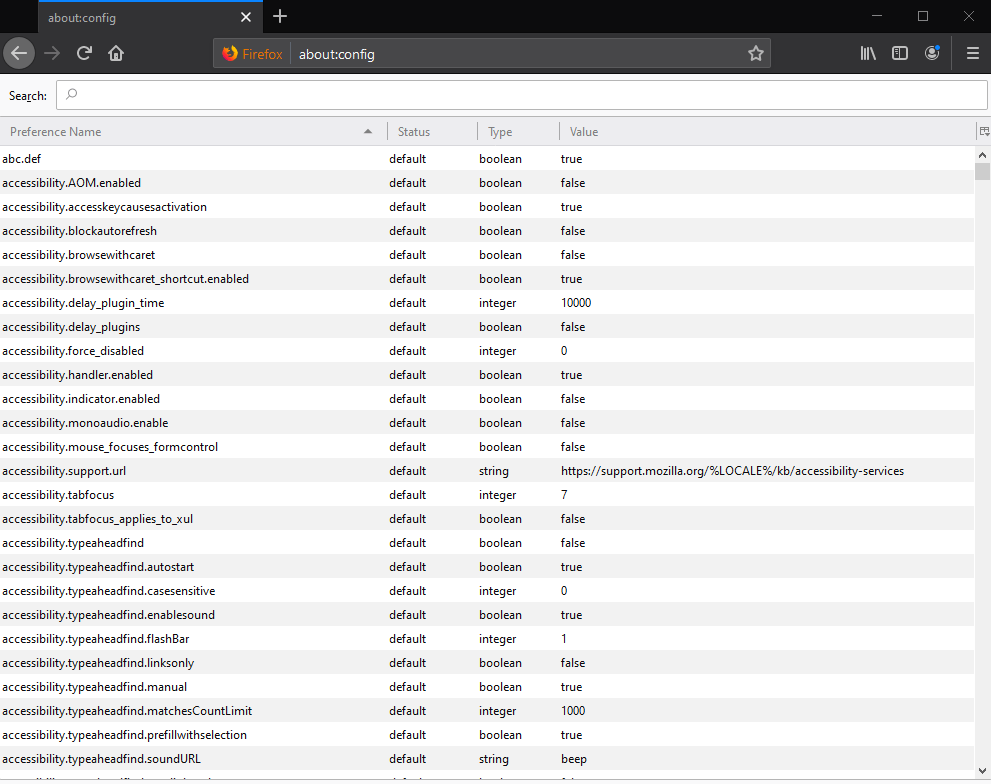
Schritt 5: Suchen Sie in dieser Liste nach den Videosteuerelementen, um Änderungen vorzunehmen. Geben Sie Folgendes ein, um Bild in Bild Firefox zu aktivieren.
Media.videocontrols.picture-in-picture.enabled
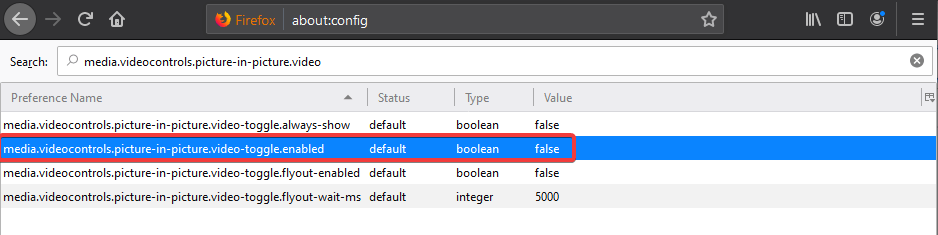
Wählen Sie den richtigen Befehl aus den Optionen aus, da Sie sehen, dass der Wert davor False anzeigt. Doppelklicken Sie nun darauf, was den Wert auf True ändert.
Jetzt können Sie diese Bild-in-Bild-Firefox-Funktion verwenden.
Schritt 6: Suchen Sie nun noch einmal nach einem anderen Befehl, um den Toggle-Schalter einzuschalten, der in den Videos zu sehen ist.
Media.videocontrols.picture-in-picture.video-toggle.always-show

Wiederholen Sie die gleichen Schritte, um den Befehl Value per Doppelklick auf True zu setzen.

Schritt 7: Gehen Sie nun auf der Registerkarte zu den Einstellungen oben rechts, eine Dropdown-Leiste zeigt Ihnen weitere Optionen an. Wählen Sie den privaten Modus aus dieser Liste aus, wodurch sofort ein neues Fenster für den Mozilla Firefox-Browser geöffnet wird.
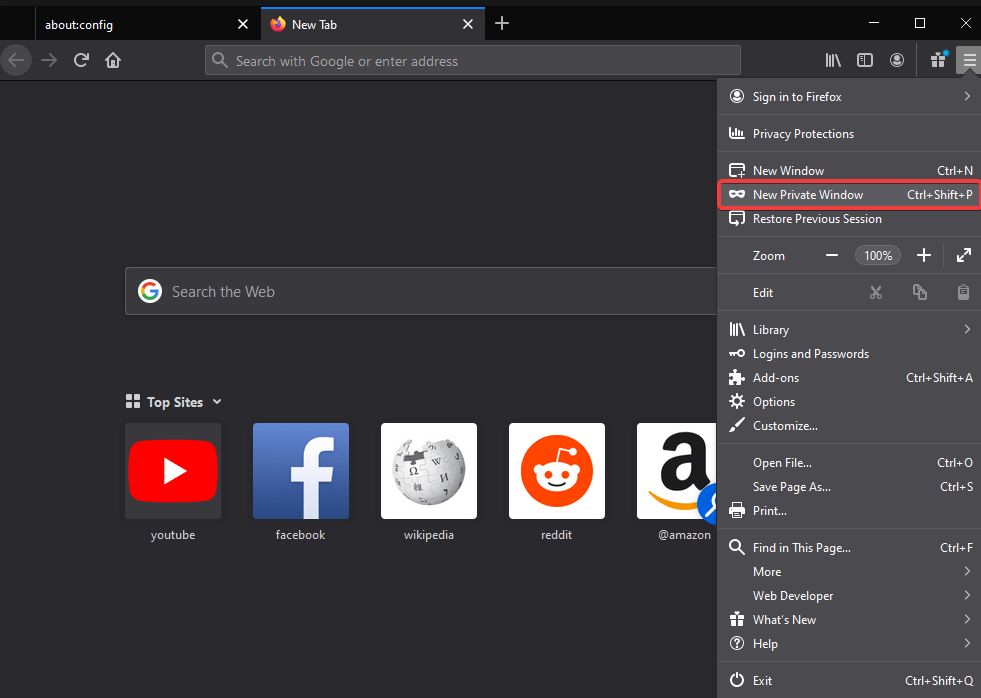
Schritt 8: Jetzt müssen Sie das Medium öffnen, von dem aus Sie ein Video abspielen möchten. In diesem Fall haben wir die Youtube-Website abgespielt und auf das Video geklickt, das Sie abspielen möchten.
Schritt 9: Sobald das Video abgespielt wird, können Sie auf der rechten Seite des Videos ein blaues Kästchen finden.
Während Sie den Mauszeiger darüber bewegen, wird es erweitert und Sie können 'Bild in Bild' darüber schreiben sehen.
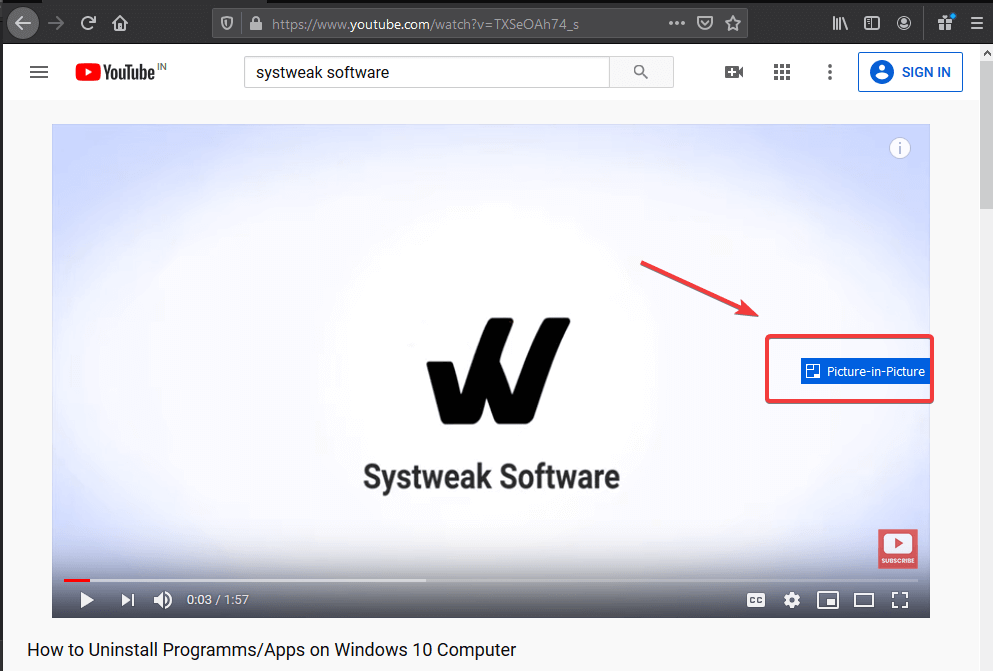
Schritt 10: Dadurch wird das Video automatisch aus dem Webbrowser gezogen. Sobald es auf dem Desktop angezeigt wird, können Sie es an eine beliebige Stelle auf dem Bildschirm verschieben.
Sie können auch die Größe des Bildes im Bild-Firefox-Fenster ändern.
Hinweis: Das Video an der ursprünglichen Stelle zeigt Ihnen eine Nachricht: Dieses Video wird im Bild-in-Bild-Modus abgespielt.
Abschluss:
Dies ist die Methode, mit der wir den Bild-im-Bild-Modus in Firefox aktivieren können. Es ist einfacher, sich die PIP-Videos auf Ihrem Bildschirm anzusehen, als zwischen Registerkarten zu wechseln. Die Funktion befindet sich noch im Entwicklungsmodus, daher müssen Sie sie mit kleinen Optimierungen verwenden.
Wir hören gerne von dir
Bitte teilen Sie uns Ihre Meinung zu diesem Beitrag in den Kommentaren unten mit. Und was halten Sie von der Verwendung dieser Funktion in Firefox? Wenn Sie Fragen zu einem technologiebezogenen Thema haben, teilen Sie uns diese mit. Wir melden uns gerne mit einer Lösung bei Ihnen zurück. Wir veröffentlichen regelmäßig Tipps und Tricks sowie Lösungen zu häufigen Problemen im Zusammenhang mit Technologie. Abonnieren Sie unseren Newsletter, um regelmäßig über die Tech-Welt informiert zu werden. Folgen Sie uns auf Facebook , Twitter , LinkedIn und YouTube und teilen Sie unsere Artikel.

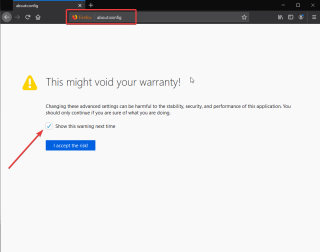
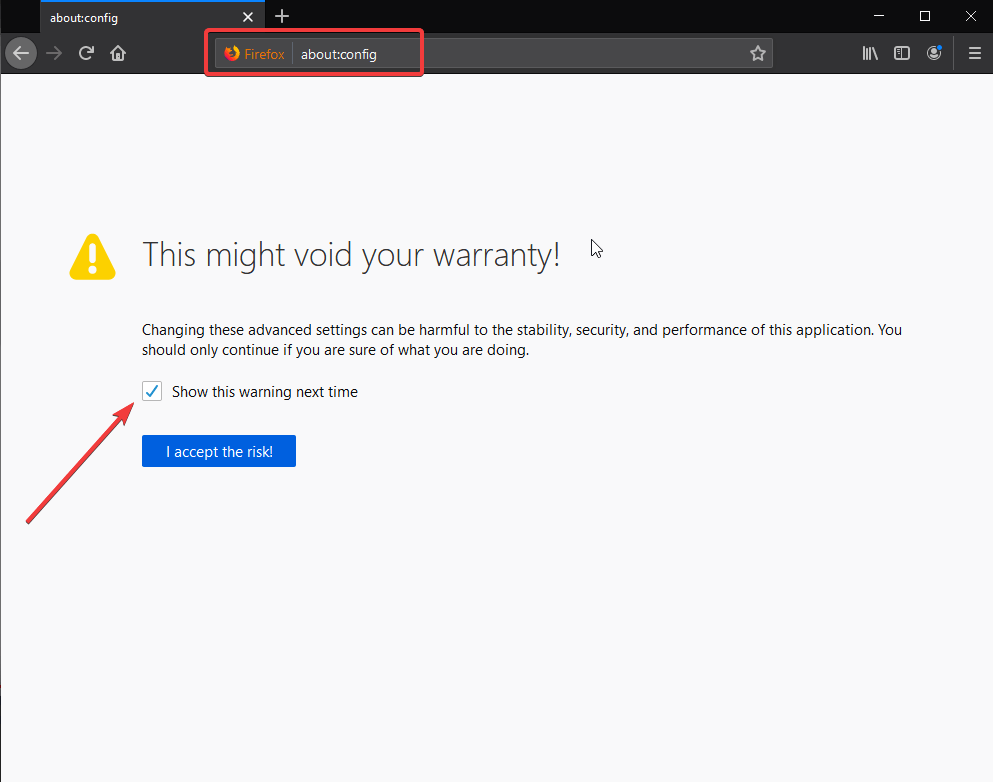
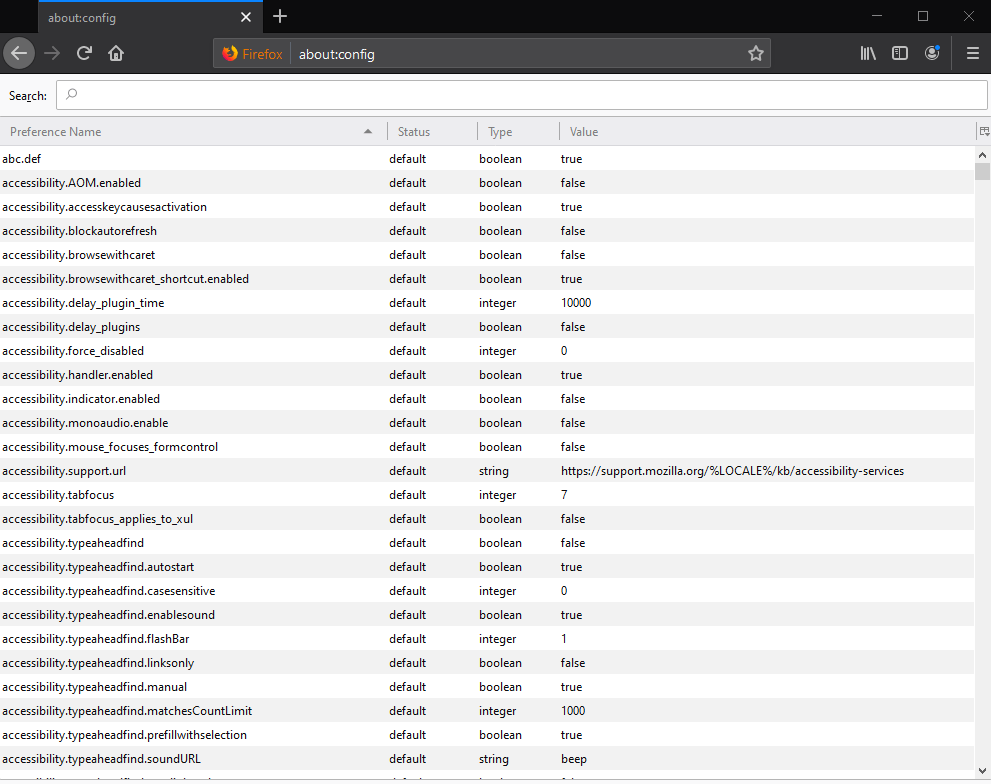
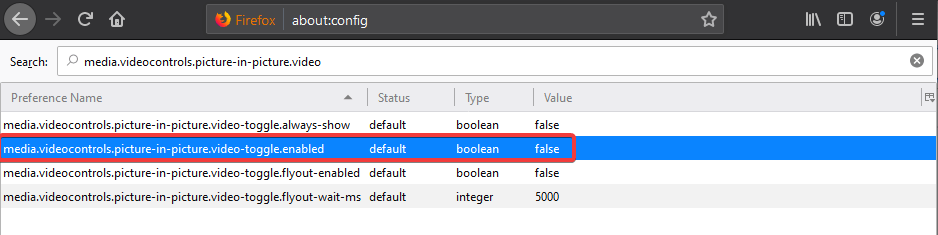


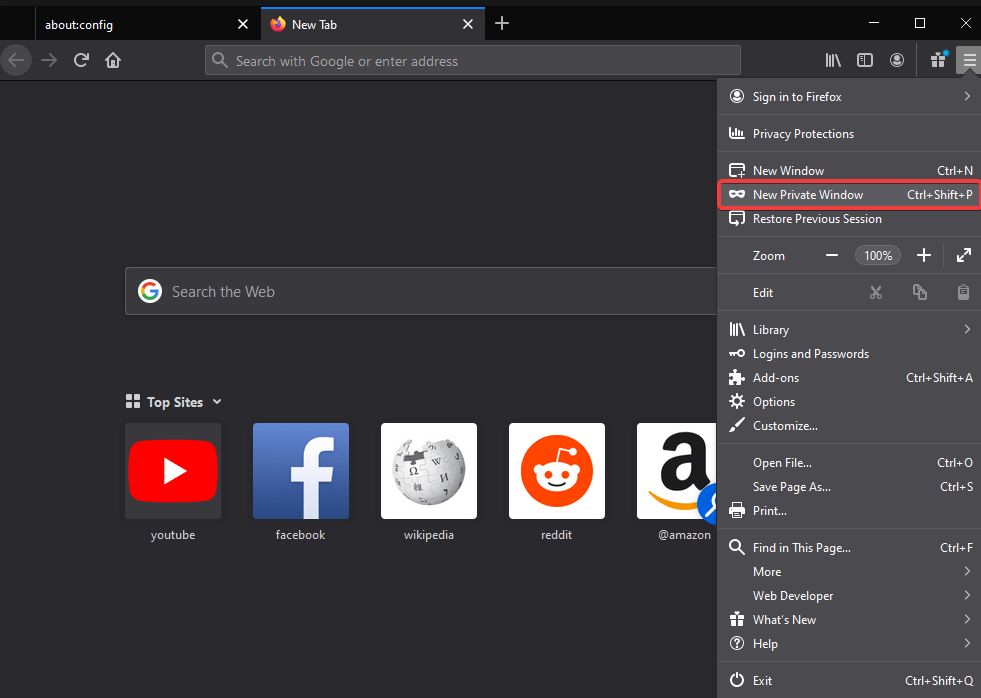
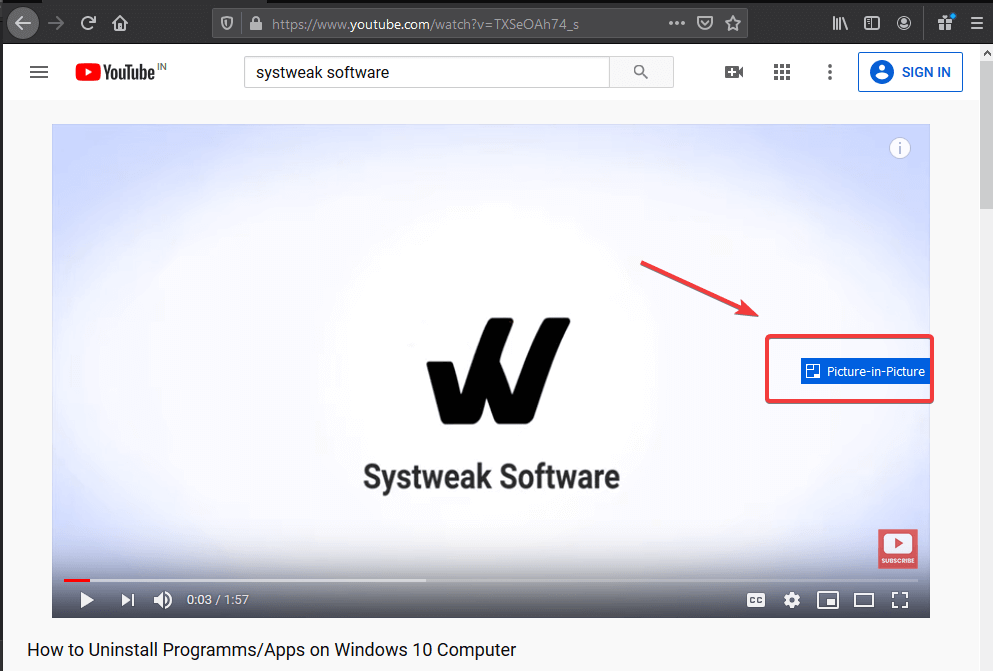


![So deaktivieren Sie Benachrichtigungen in Microsoft Teams [AIO] So deaktivieren Sie Benachrichtigungen in Microsoft Teams [AIO]](https://cloudo3.com/resources8/images31/image-2249-0105182830838.png)





![Bedingte Formatierung basierend auf einer anderen Zelle [Google Tabellen] Bedingte Formatierung basierend auf einer anderen Zelle [Google Tabellen]](https://cloudo3.com/resources3/images10/image-235-1009001311315.jpg)